Na prezeranie webových stránok neporiadok použite režim čítania v systéme Android alebo iOS

Aj keď sa pri čítaní na smartfóne alebo tablete snažíte dostať k mäsu článku, je to najlepšie urobiť bez rozptyľovania na webovej stránke.
Pokiaľ ide o čítanie správ a online článkovvo vašom telefóne niekedy môžu byť stránky ohromujúce. Najmä stránky, ktoré obsahujú veľa obrázkov, bočných panelov, reklám a iných aktivít na obrazovke. Niekedy sa len chcete zbaviť prebytku a jednoducho si prečítať text článku. Tu je príklad, ako môžete čítať články v prehliadači na zariadení s Androidom alebo iOS bez rozptyľovania.
Režim čítania v prehliadači Chrome pre Android
Ak chcete pri čítaní článkov iba textPrehliadač Chrome, môžete na svojom zariadení so systémom Android povoliť zjednodušené zobrazenie. Tým sa odstránia reklamy, navigačné panely, políčka s príslušným obsahom a obrázky. Na stránke zobrazí iba text článku - neodstráni však odkazy. Ak to chcete dosiahnuť, otvorte v telefóne alebo tablete Chrome a choďte na Nastavenia> Rozšírené> Zjednodušenie ovládania a začiarknutím políčka zobrazte zjednodušené zobrazenie.
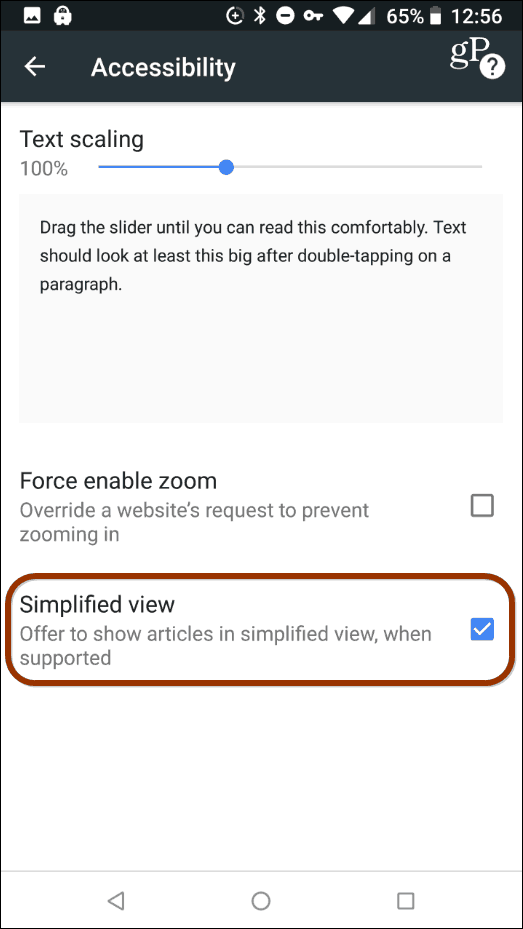
Keď nabudúce prehráte článok,v dolnej časti sa zobrazí upozornenie s nápisom „Zobraziť zjednodušené zobrazenie“ - klepnite naň a zbavíte sa všetkých obrázkov a ďalších položiek, aby ste si mohli prečítať text a iba text.
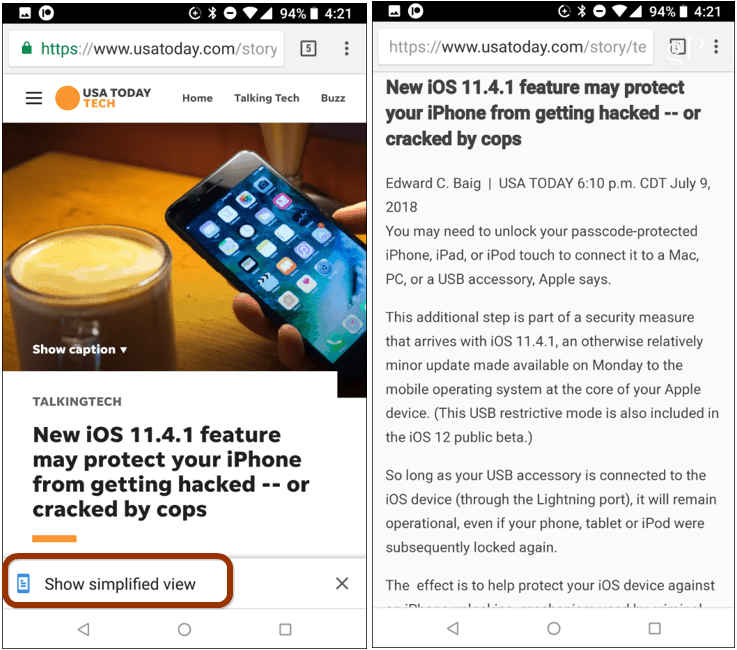
Režim čítačky pre Safari v systéme iOS
Ak chcete do svojho zariadenia iPhone alebo iPad vstúpiť do režimu čítačky,spustite prehliadač Safari a vytiahnite článok, ktorý si chcete prečítať. Potom klepnite na tlačidlo „Čítačka“ naľavo od panela s adresou. To vyčistí obrazovku pre ľahšie čítanie a máte ďalšie možnosti, ako je zmena písma, veľkosti textu a farby stránky. Je dokonca možné, aby sa stránky automaticky otvárali aj v režime čítačky.
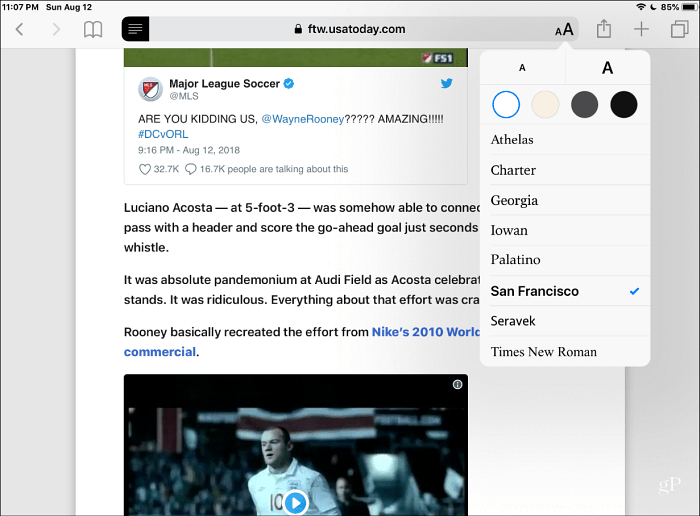
Použite iný prehliadač
Samozrejme, inými spôsobmi môžete získať neporiadokzážitok z čítania je použitie iného prehliadača, ktorý je k dispozícii na platforme. Napríklad program Microsoft Edge má jednoduchý spôsob, ako prejsť do časti „Zobrazenie na čítanie“. Stačí klepnúť na ikonu knihy na ľavej strane panela s adresou. Robí to isté - odstráni neporiadok na stránke, aby ste si mohli prečítať článok bez rozptyľovania. Edge môžete získať pre Android aj Edge pre iOS.
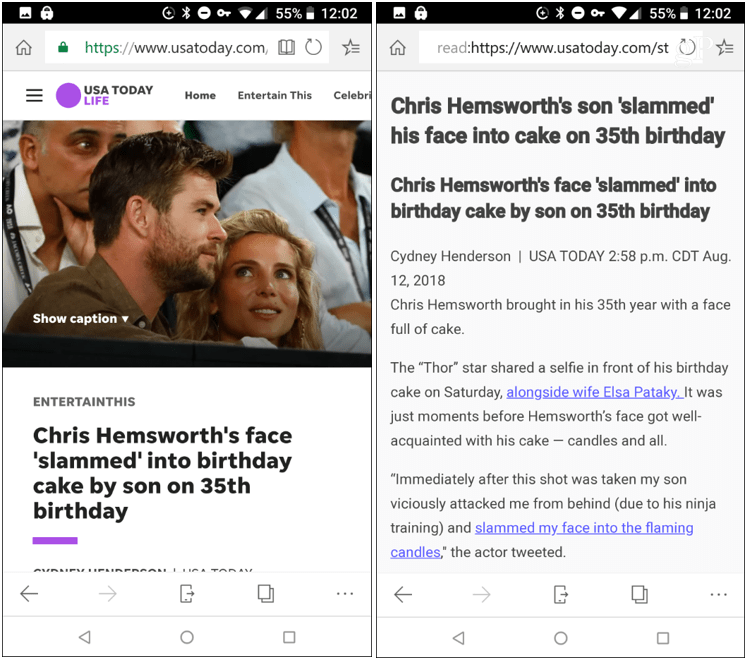










Zanechať komentár